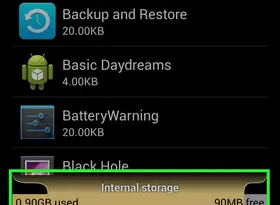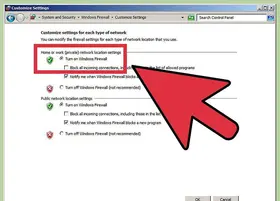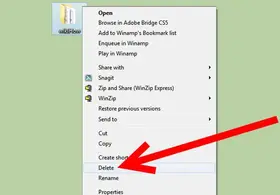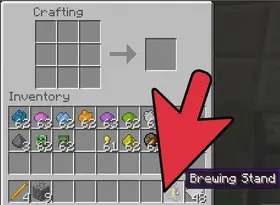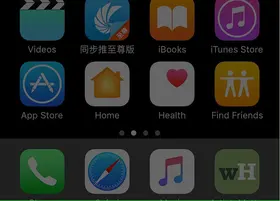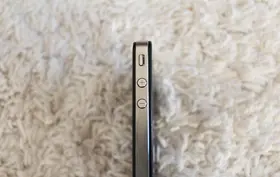怎么在Photoshop中叠加图片
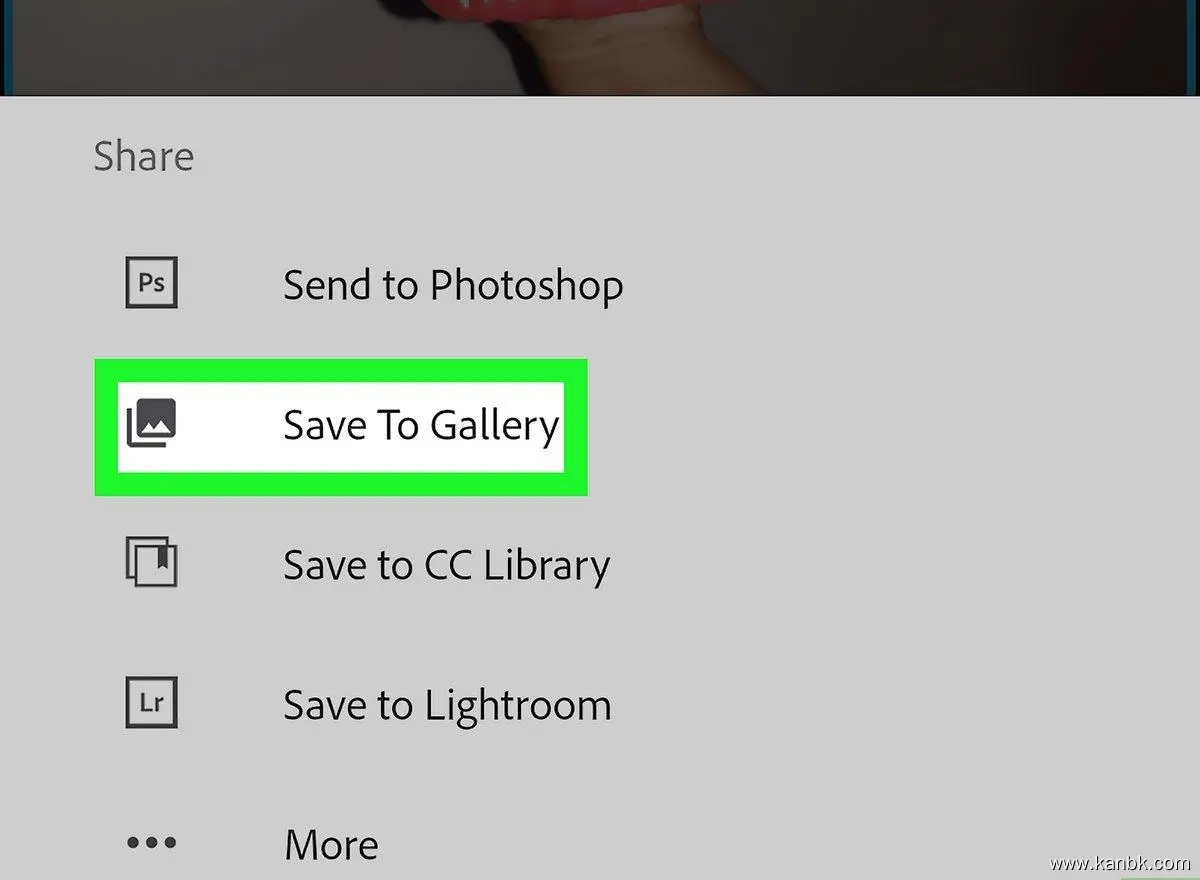
在Photoshop中叠加图片是一种常见的编辑技巧,它可以将多张图像合并为一张。通过使用叠加工具和图层面板,您可以轻松地将多张图片叠加在一起,从而创建出更加丰富的视觉效果。在本文中,我们将介绍如何在Photoshop中叠加图片,并提供一些有用的技巧和注意事项。
打开两张或更多需要叠加的图片 首先,打开需要叠加的两张或更多图片。在Photoshop中,您可以通过单击“文件”选项卡并选择“打开”来加载图像文件。请确保这些图像文件都处于不同的图层中。
使用移动工具调整图像位置 在图层面板中,选择要移动的图像所在的图层。然后,使用移动工具(V键)调整图像的位置,以便使它们重叠在一起。如果需要对图像进行缩放或旋转,请使用变换工具(Ctrl + T)。
使用蒙版工具裁剪图像 如果需要裁剪图像以获得所需的效果,则可以使用蒙版工具。选择需要剪裁的图层,并单击蒙版工具。在工具栏中选择矩形或椭圆形蒙版工具,并使用它们来裁剪图像。您也可以使用画笔工具或橡皮擦工具手动编辑蒙版。
调整不透明度和混合模式 您可以调整图层的不透明度和混合模式,以获得所需的效果。在图层面板中,单击要调整的图层,并选择“不透明度”选项卡。通过拖动滑块来调整图层的不透明度。您还可以尝试不同的混合模式(如叠加、柔光等)来创建不同的效果。
合并图层并保存文件 当您完成叠加图像后,可以将所有图层合并为一个图层,以便保存为单个文件。在图层面板中,右键单击要合并的所有图层,并选择“合并图层”。然后,选择“文件”选项卡并选择“保存”,即可保存文件。
注意事项: 在叠加图片时,请注意以下几点:
- 在对图像进行移动、缩放或旋转时,请确保它们与其他图像对齐。
- 在使用蒙版工具时,请注意不要裁剪太多区域,否则可能会丢失重要内容。
- 在调整图层不透明度和混合模式时,请尝试不同的选项以找到最佳效果。
- 在完成叠加并合并图层后,请保存原始文件,以便在需要时进行编辑。
总结: 在Photoshop中叠加图片是一种常见的编辑技巧,它可以将多张图像合并为一张。要叠加图片,请打开所需的图像、使用移动工具调整位置、使用蒙版工具裁剪图像、调整不透明度和混合模式,并最终将所有图层合并为一个图层。在使用Photoshop进行叠加时,请注意遵循正确的方法,并注意相关的注意事项。